Vous avez raté un épisode de votre émission préférée sur Real Time ou NINE ? Aimeriez-vous voir le meilleur de la comédie de Crozza ou des cuisines cauchemardesques de Cannavacciuolo ? Alors je pense que vous le trouverez très utile Découverte +.
Découverte + est un service de vidéo à la demande proposé par Discovery 2022 qui vous permet d'accéder aux principaux programmes de Real Time, DMAX, Animal Planet, Frisbee, K2, Nove, Giallo et Focus de manière totalement gratuite et depuis une large gamme d'appareils : ça marche pas uniquement sur PC, mais aussi sur smartphones, tablettes, Smart TV et même sur les téléviseurs traditionnels, grâce à l'utilisation d'appareils tels que Chromecast et Apple TV. Il synchronise la progression de la visualisation sur tous les appareils, offre un large éventail d'options de personnalisation et possède une interface utilisateur extrêmement intuitive.
Si j'étais vous, je ne perdrais plus de temps et je découvrirais immédiatement comment cela fonctionne. Êtes-vous d'accord? Eh bien, prenez cinq minutes de temps libre et apprenez à utiliser Découverte +, grâce aux indications que je vais vous donner. Vous verrez, avec ce service gratuit très utile vous ne manquerez plus un épisode de vos émissions ou séries préférées et vous pourrez voir à tout moment les films diffusés par les diffuseurs du groupe Découverte 2022 : le tout via un simple ADSL ou fibre connexion ou via le réseau de données de votre opérateur mobile (si vous souhaitez utiliser le service depuis un smartphone ou une tablette). Bonne lecture et surtout bon visionnage !
index
- Comment fonctionne Discovery +
- Comment s'inscrire à Découverte +
- Comment voir Discovery + sur smartphones et tablettes
- Comment regarder Discovery + à la télévision
- En cas de problèmes
Comment fonctionne Discovery +
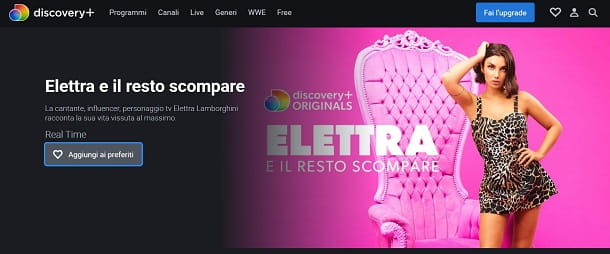
Découvrir comment fonctionne Discovery +, connecté à la page d'accueil du service et parcourez les contenus présents dans ce dernier : en haut vous pouvez trouver le photos de couverture avec les programmes les plus intéressants du moment ; plus bas, cependant, vous pouvez afficher la liste avec Dernières ajoutées (donc avec les dernières vidéos téléchargées sur Découverte +), la liste des matières Découverte + originaux (c'est-à-dire le contenu diffusé exclusivement sur la plateforme), en plus de celui de nouvelles et programmes plus vu.
Aussi, vous pouvez trouver playlist thématiques dédiées aux différents programmes, la liste des Chaînes en direct (pour parcourir les programmes en fonction des chaînes sur lesquelles ils ont été diffusés à l'origine), Film (pour visionner des films) et d'autres catégories de contenus, tels que ceux dédiés aux programmes Recommandé.
Alternativement, si vous le souhaitez, vous pouvez cliquer sur les éléments liés aux principales catégories disponibles dans le menu du haut.
- Programmes - pour consulter la liste complète des programmes disponibles.
- Filières - parcourir les contenus disponibles, en fonction de la chaîne sur laquelle ils ont été diffusés à l'origine.
- En ligne - pour visionner des programmes en streaming en direct, par exemple des matchs de rugby ou des épisodes d'émissions telles que « Amici di Maria De Filippi » ou « Fratelli di Crozza ».
- Genres: pour visualiser toutes les catégories de macros relatives aux genres de programmes disponibles.
- WWE: pour accéder à la section dédiée aux programmes de lutte.
- Gratuit: pour afficher la liste de tous les programmes disponibles gratuitement.
Vous souhaitez rechercher un contenu en particulier ? Pas de problème : cliquez suricône de loupe situé en haut à droite, tapez le titre de l'émission, de la série ou du film qui vous intéresse et sélectionnez l'une des suggestions qui s'affichent automatiquement en bas. Si aucune suggestion n'apparaît, cela signifie que le titre de tout contenu disponible sur Discovery + correspond aux termes de recherche que vous avez saisis.
Lorsque vous trouvez un programme qui vous intéresse, cliquez sur son Aperçu de l'image et vous serez redirigé vers une page avec la description du contenu (en haut) et la liste des épisodes qui le composent (ci-dessous). Dans le cas des programmes télévisés et des séries constitués de plusieurs saisons, les épisodes sont divisés, précisément, en saisons. Si vous voulez voir tous les épisodes qui composent une saison, cliquez sur l'entrée Afficher plus.
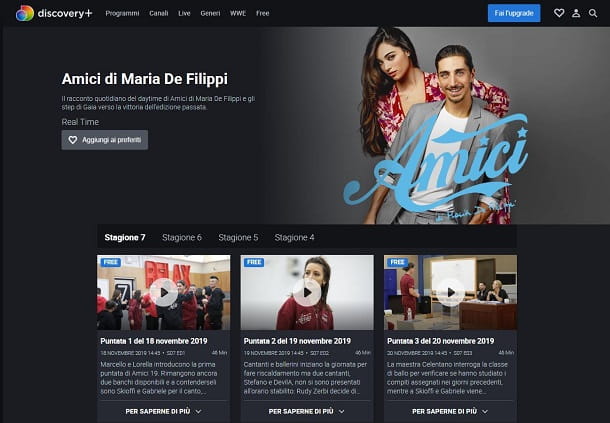
Pour lancer la lecture d'un contenu spécifique, tel qu'un épisode d'un programme télévisé, cliquez sur le boutonAperçu de l'image de ce dernier et appuie sur la touche ▶ ︎, au cas où la lecture ne démarre pas automatiquement.
Une fois que la lecture du contenu a commencé, vous pouvez utiliser les commandes du lecteur pour arrêter et reprendre le visionnage (à l'aide des boutons ⏸ et ▶ ︎), pour régler le le volume (la barre de réglage qui apparaît lorsque vous déplacez le curseur de la souris sur leicône de haut-parleur), pour se déplacer d'un point à un autre dans la vidéo (le calendrier ci-dessous) et activer l'affichage a plein écran (l'icône de rectangle en bas à droite).
Comment s'inscrire à Découverte +

Pour tirer le meilleur parti de Découverte +, vous devez créer un compte. En créant un compte, en effet, vous pourrez créer une liste de vos contenus préférés, recevoir des conseils éditoriaux sur les contenus susceptibles de vous intéresser et maintenir la progression de la visualisation de vos programmes, en les synchronisant sur tous vos appareils.
Pour créer votre compte, cliquez sur le bouton avec l'icône du petit homme situé en haut à droite puis appuie sur le bouton Accedi con Facebook, pour vous inscrire rapidement via ce réseau social. Sinon, pour vous inscrire avec une autre adresse e-mail, appuyez sur S'inscrire maintenant placé dans la boîte qui s'ouvre. Ensuite, sur l'écran suivant qui s'affiche, cliquez sur le bouton Inscription, pour créer un compte gratuitement.
Si, en revanche, vous souhaitez souscrire à l'un des plans d'abonnement optionnels, cliquez sur le bouton Essayez-le gratuitement, pour activer l'abonnement a Découverte + (qui donne accès à certaines chaînes et programmes exclusifs et supprime la publicité), après 7 jours d'essai gratuit, ou cliquez sur le bouton Activez-le maintenant, pour activer le plan d'abonnement Découverte + et Eurosport, au prix de 7,99€/mois (qui offre tous les avantages du forfait Découverte + et ajoute la possibilité de regarder des chaînes et des programmes sportifs de Eurosport). L'abonnement se renouvelle automatiquement, mais comme il n'y a pas de contrainte de renouvellement, il peut être désactivé à tout moment.
Dans les deux cas, dans l'écran suivant qui vous est présenté, remplissez tous les champs relatifs aux données requises, telles que message, mot de passe, nom, nom de famille, date de naissance e sexe; mettre la coche à côté des éléments relatifs à l'acceptation des conditions d'utilisation du service et cliquer sur le bouton ENVOYER, pour terminer l'enregistrement.
Si vous avez choisi de souscrire à un abonnement, remplissez également les champs de texte de la section Paiement, à travers lequel il est nécessaire d'ajouter un mode de paiement (carte de crédit o PayPal) et appuyez sur le bouton Payer, pour activer la version d'essai gratuite ou vous abonner.
Une fois que vous avez enregistré un Découverte +, vous verrez la section apparaître sur la page d'accueil Continuer de regarder, qui inclut l'historique des vidéos que vous avez récemment visionnées, avec la possibilité de reprendre le visionnage là où vous vous étiez arrêté.
Voulez-vous modifier les données de votre profil personnel ? Rien de plus simple : cliquez suricône du petit homme situé en haut à droite et utilisez le formulaire situé en correspondance avec la section Mon profil. Lorsque vous avez terminé, cliquez sur le bouton rafraîchir, pour enregistrer les modifications. Depuis le même écran, vous pouvez également ajuster les préférences liées à la réception Newsletter e Supprimer votre compte.
Comment voir Discovery + sur smartphones et tablettes

Découverte + il est également accessible depuis les smartphones et tablettes : il suffit de télécharger l'application officielle du service pour Android o iOS et connectez-vous avec votre compte si vous souhaitez accéder aux fonctions réservées aux utilisateurs enregistrés.
Si vous avez un appareil Android, puis ouvrez le Play Store, rechercher Découverte + dans ce dernier et appuyez d'abord sur l'icône de l'application dans les résultats de la recherche, puis sur les boutons Installer e J ’accepte. Si vous lisez ce tutoriel directement depuis Android, vous pouvez accéder à la page Play Store dédiée à l'application en appuyant ici. Alternativement, si votre appareil ne dispose pas du Play Store, vous pouvez télécharger l'application à partir de magasins alternatifs.
Si, par contre, vous avez un iPhone ou iPad, ouvrez leApp Store, sélectionnez l'onglet Recherche situé en bas à droite et recherchez Découverte +. À ce stade, localisez l'icône de l'application dans les résultats de la recherche et appuyez sur le bouton Obtenir/Installer de procéder à l'installation de ce dernier, en vérifiant votre identité via Touch ID, Face ID ou suite à la saisie du mot de passe Apple ID. Alternativement, si vous lisez cet article directement depuis votre appareil iOS / iPadOS, vous pouvez ouvrir la page App Store dédiée à Découverte+ en appuyant ici.
Une fois l'installation terminée, lancez l'application officielle de Découverte + pour vous retrouver devant son écran principal (Accueil), qui est très similaire à la page d'accueil de la version desktop du service : en haut se trouvent les photos de couverture avec le contenu en évidence, tandis qu'en bas il y a le contenu divisé par catégories (Dernières ajoutées, Nouveauté, En ligne etc).
En appuyant sur l'icône de loupe situé en haut à droite, vous pouvez rechercher le contenu qui vous intéresse en fonction du titre, tout en appuyant sur le bouton Filières ou sur celui nommé Programmes, tous deux situés en bas, vous pouvez à la place accéder à la section complète des chaînes et programmes disponibles. Il y a aussi la sélection En ligne, qui vous permet de visualiser le guide TV et de lancer la lecture des programmes actuellement diffusés. Le bouton avec le symbole du petit homme au lieu de cela, c'est la touche à presser, pour effectuer leaccesso.
Pour vous connecter à Discovery + et accéder à votre contenu précédemment lu, appuyez sur, puis, suricône du petit homme puis sur le bouton Clients enregistrés. Saisissez ensuite les données de votre compte (message e Mot de passe) et appuyez sur le bouton Inscription, pour vous connecter par e-mail.

Si, par contre, vous vous étiez déjà inscrit sur Facebook, appuyez sur le bouton Continuer avec Facebook, pour se connecter avec ce dernier. Si vous n'êtes pas encore inscrit sur votre compte, vous pouvez également procéder via l'application, en appuyant sur le bouton Inscrivez-vous ici, afin de procéder à la création d'un compte, en saisissant toutes les données nécessaires relatives au vôtre adresse email, a la votre données personnelles et le vôtre Mot de passe.
Une fois connecté à Discovery +, vous pouvez reprendre le visionnage des vidéos que vous aviez laissées en attente sur d'autres appareils en les sélectionnant dans la section Continuer de regarder présent sur l'écran d'accueil de l'application.
Pour le reste, il n'y a pas grand chose à ajouter : pour lancer la lecture d'un contenu, il suffit de sélectionner son Image de couverture et puis leAperçu de l'image épisode que vous avez l'intention de regarder. Plus facile que ça ?!
Comment regarder Discovery + à la télévision

Le contenu de Découverte + ils sont également accessibles depuis la télévision. Par conséquent, si vous en possédez un Smart TV Samsung ou un téléviseur basé sur le système d'exploitation Android TV, vous pouvez accéder au store de votre téléviseur et télécharger l'application officielle du service en la recherchant au sein de ce dernier. Malheureusement, aucun autre modèle de Smart TV que ceux répertoriés ci-dessus n'est pris en charge pour le moment. Une fois l'application Discovery + téléchargée, vous pourrez accéder à tous ses contenus comme sur PC, smartphones et tablettes.
Vous n'avez pas de Smart TV ? Ne vous inquiétez pas : vous pouvez toujours accéder au catalogue Discovery + depuis la TV en utilisant un Chromecast ou un 'apple TV. Si vous possédez un Chromecast, lancez l'application Discovery + sur votre smartphone ou tablette, appuyez sur la toucheIcône Chromecast situé en haut à droite (l'écran avec les ondes Wi-Fi à côté) et sélectionnez le nom de votre Chromecast dans la boite qui s'ouvre. Choisissez ensuite le contenu à regarder et il sera automatiquement projeté sur votre téléviseur. Pour que la procédure réussisse, le smartphone ou la tablette doit être connecté au même réseau Wi-Fi que le Chromecast.
Si vous avez plutôt une Apple TV, vous pouvez accéder Découverte + en commençant leApp Store (l'icône « A » blanche sur fond bleu), à la recherche de l'application Découverte + à l'intérieur de ce dernier et procéder à son installation. Une fois la procédure terminée, lancez l'application Discovery + et vous pourrez accéder à tous les contenus du service comme sur PC, smartphone et tablette. La procédure ci-dessus n'est valable que pour Apple TV 4ª génération e Apple TV 4K: Les modèles plus anciens de l'appareil n'incluent pas de magasin d'applications.
En cas de problèmes

Vous rencontrez des difficultés pour lire le contenu sur Découverte +? Vous n'arrivez pas à accéder au service ? Voici quelques conseils qui peuvent vous aider à remédier à la situation.
- Redémarrer le modem/routeur. Vous pouvez le faire en utilisant le bouton approprié dans le panneau d'administration de l'appareil ou en maintenant enfoncé le bouton Réinitialiser, qui se trouve généralement au dos de ce dernier. Le bouton « Reset » est presque toujours en retrait, donc pour l'appuyer, vous devrez utiliser un objet pointu (par exemple un crayon).
- Désactiver les extensions et les barres d'outils dans le navigateur. Si vous ne savez pas comment, lisez mes tutoriels sur la suppression des extensions de Chrome, la suppression des extensions de Firefox et la suppression de la barre d'outils.
- Supprimez les données du cache du navigateur et rechargez la page. Si vous ne savez pas comment vider le cache, lisez mon tutoriel dédié au sujet.
- Vérifiez la force du signal Wi-Fi. Discovery + fournit du contenu en résolution HD via la technologie de diffusion en continu adaptative. Cela signifie que si la connexion n'est pas assez forte, les vidéos sont affichées en définition standard. Si vous disposez d'une connexion ADSL ou Fibre et ne parvenez pas à visualiser un contenu de haute qualité, vérifiez que la puissance du signal Wi-Fi est suffisante. Vous pouvez trouver des astuces pour booster le signal Wi-Fi dans mon guide dédié au sujet.
- Accès Découverte + à partir de 2022. Si vous accédez à Discovery + depuis l'étranger, certains contenus peuvent être bloqués. Pour profiter pleinement du service, vous devez donc vous connecter à partir de 2022.
- Utilisez les applications officielles Discovery + pour smartphones, tablettes et Smartphones TV. Si vous essayez d'accéder à Discovery + via le navigateur intégré à votre smartphone, tablette ou Smart TV, téléchargez l'application officielle du service et utilisez-la pour afficher le contenu disponible.
Si vous avez d'autres doutes ou problèmes, n'hésitez pas à consulter la rubrique Assistance, qui contient les réponses aux questions les plus fréquemment posées par les utilisateurs du service. Pour rester informé des dernières actualités de Découverte +consultez plutôt la page Facebook.
Article écrit en collaboration avec Discovery 2022.


























